电脑运行程序出现闪屏黑屏如何解决?
游客 2025-03-11 11:20 分类:科技动态 39
当您在享受电脑带来的便捷工作和娱乐体验时,突然出现的闪屏和黑屏无疑是一件令人头疼的问题。这不仅影响工作效率,还可能会导致未保存的数据丢失。但请不要着急,本文将为您提供一系列专业的解决方法,帮助您快速恢复电脑的正常使用。
一、了解闪屏黑屏的原因
在开始解决问题之前,了解导致闪屏黑屏的原因是非常重要的。一般来说,原因可能包括但不限于以下几点:
1.显卡驱动问题:过时或错误安装的驱动程序是导致显示问题的常见因素。
2.硬件故障:内存条、显示器本身或连接线出现问题,都可能导致闪屏黑屏。
3.系统文件损坏:系统文件损坏或配置错误也会引起显示异常。
4.过热问题:电脑内部温度过高可能导致保护性黑屏,以防止硬件损坏。
5.软件冲突:某些程序之间或程序与系统之间的冲突也可能导致显示问题。
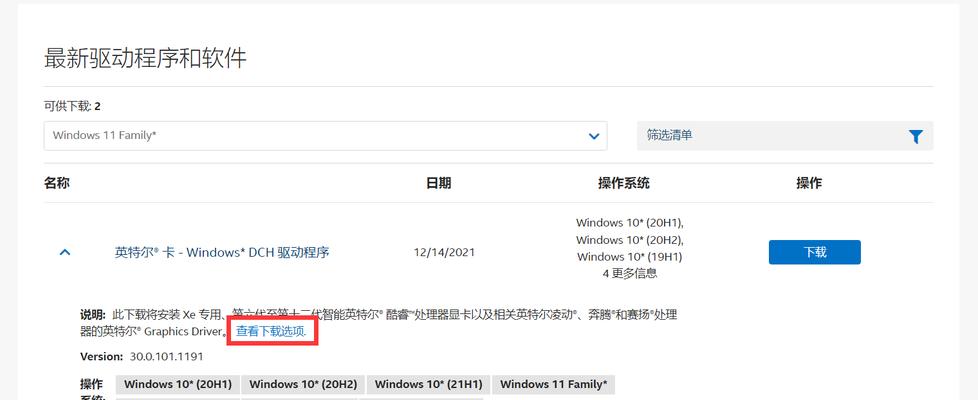
二、检查和更新显卡驱动
显卡驱动是电脑显示输出的关键,解决显示问题的第一步就是检查和更新显卡驱动。
1.进入设备管理器查看显卡驱动是否正常工作。
右键点击“此电脑”,选择“管理”,然后在弹出窗口中选择“设备管理器”。
在设备管理器中找到“显示适配器”,展开后查看显卡驱动是否有黄色感叹号标记,如果有则需要更新或修复驱动。
2.访问显卡制造商的官方网站下载最新的驱动程序。
找到对应的显卡型号,选择适合您操作系统版本的驱动进行下载并安装。
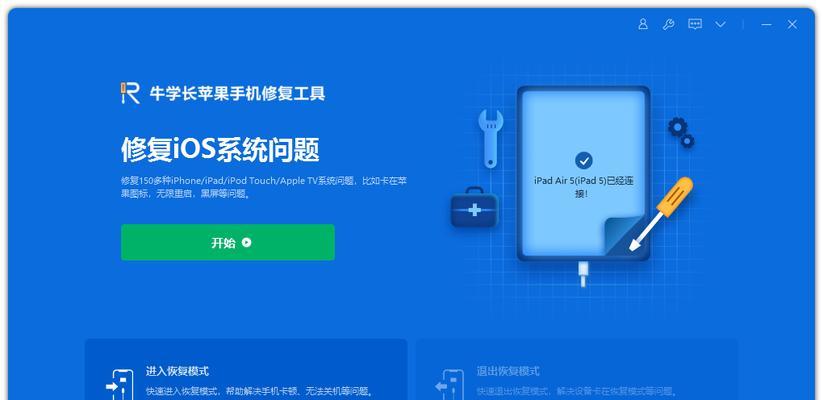
三、检查硬件状态
1.检查内存条是否安装正确,或者尝试更换内存条插槽。
关闭电脑并拔掉电源,打开机箱,取出内存条,用橡皮擦轻轻擦拭金手指部分,然后重新插入。
如果有多根内存条,可以尝试只插一根,逐一测试看问题是否解决。
2.检查显示器连接线是否接触良好或更换一根新的连接线。
保证所有连接线都紧密连接在电脑及显示器上。
3.清洁电脑内部,特别是风扇和散热片,检查是否有灰尘堵塞导致过热。

四、系统文件检查与修复
如果硬件检查均无异常,这时需要考虑系统文件是否存在问题。
1.运行系统文件检查器(SFC)扫描。
打开命令提示符(管理员),输入`sfc/scannow`并按回车开始扫描。
2.使用Windows系统自带的故障排除工具。
在搜索栏输入“故障排除”,找到“硬件和设备”,按提示进行排查。
五、排除软件冲突
有时,某些特定的软件可能会与系统或其他程序产生冲突,导致显示问题。
1.尝试在安全模式下启动电脑,看是否还会出现闪屏黑屏现象。
重启电脑,在启动时按F8(不同电脑可能不同),选择“安全模式”。
2.如果在安全模式下问题解决,可能是最近安装的程序造成的问题,可以尝试在正常模式下卸载这些程序。
前往控制面板>程序和功能,找到最近安装的程序进行卸载。
六、备份重要数据并考虑重装系统
如果以上步骤都无法解决问题,那么在备份好重要数据的前提下,可以考虑重装系统。
1.使用Windows安装盘或U盘启动并格式化系统盘。
2.重新安装操作系统。
在格式化完成后,按照提示完成操作系统的安装。
七、常见问题解答(FAQ)
Q1:如何预防闪屏黑屏问题的发生?
定期更新驱动程序和操作系统;
定期清理电脑内部灰尘,确保良好散热;
使用高质量的电源和显示器连接线;
安装防病毒软件,及时清理潜在的恶意软件;
定期备份重要数据,以防意外发生。
Q2:为什么电脑会出现过热现象?
环境温度过高;
长时间高负荷工作;
散热系统(风扇、散热片)不干净或损坏;
硬件故障,某些部件无法正常工作导致过热。
Q3:如果我怀疑是显示器故障,应该怎么办?
检查显示器电源线和信号线是否牢固连接;
尝试更换显示器数据线,或者将显示器连接到另一台电脑上测试;
如果更换数据线后问题依旧,可能需要联系专业人员检查显示器本身是否存在问题。
Q4:如何卸载有问题的软件?
打开“控制面板”>“程序和功能”;
找到有问题的软件,右击选择“卸载”,然后按照提示完成卸载过程。
八、
电脑出现闪屏黑屏问题可能是由多种因素导致的。通过本文介绍的方法逐一排查,大部分的显示问题都可以得到有效解决。重要的是,平时做好电脑的维护和保养,才能最大限度地避免此类问题的发生。希望您在遇到类似问题时,能够通过本文提供的解决方案迅速进行处理,让您的电脑回归正常工作状态。
版权声明:本文内容由互联网用户自发贡献,该文观点仅代表作者本人。本站仅提供信息存储空间服务,不拥有所有权,不承担相关法律责任。如发现本站有涉嫌抄袭侵权/违法违规的内容, 请发送邮件至 3561739510@qq.com 举报,一经查实,本站将立刻删除。!
相关文章
- 小米11pro连接电脑传照片的步骤是什么? 2025-04-28
- 华为d14161t电脑怎么显示?如何解决显示问题? 2025-04-28
- 华为电脑小键盘转换技巧?如何快速切换数字输入? 2025-04-27
- 电脑平板模式如何设置横屏显示?有哪些方法? 2025-04-26
- 手机视频如何传输到华为电脑? 2025-04-25
- 华为te40终端如何连接电脑?连接方法是什么? 2025-04-25
- 华为电脑作为学习工具的表现如何? 2025-04-24
- 华为电脑触摸屏如何关闭?关闭后有什么影响? 2025-04-23
- 电脑配件如何区分一二三线品牌?分类标准是什么? 2025-04-23
- 长城电脑音箱的音质如何?适合哪些类型的音乐? 2025-04-22
- 最新文章
-
- 华为电脑办公全家桶使用方法是什么?如何高效使用?
- 热水器中的防锈棒是什么?它有什么作用?
- 路虎揽胜车载机顶盒开启方法?开启中常见问题如何处理?
- 左冷右热热水器哪个牌子好?
- 不用机顶盒如何选择电视机?有哪些推荐?
- 索尼相机电源怎么开启?操作步骤是什么?
- 华为手机荣耀4摄像头设置方法是什么?
- 手机摄像头无流萤现象的原因?
- 手机电池充电器的标准电压是多少?使用错误电压的充电器会怎样?
- 如何创建文件服务器?创建过程中可能会遇到哪些问题?
- 索尼相机监控器设置步骤是什么?
- 相机镜头拆卸后如何正确存放?需要注意什么?
- 卧室网关的最佳位置是什么?如何确保信号覆盖最大化?
- 森歌热水器auto键功能是什么?如何使用?
- 电脑雷神充电器使用方法是什么?如何确保充电安全?
- 热门文章
-
- 蓝牙遥控器机顶盒刷机操作方法是什么?如何避免风险?
- 平板为什么用不了手写笔?可能的原因和解决方法是什么?
- 小白如何选择相机镜头拍人像?哪些镜头适合人像摄影?
- 如何检验sony二手相机镜头的真伪?验货sony二手镜头有哪些技巧?
- 单反相机曝光过度怎么恢复?调整曝光的正确方法是什么?
- 如何识别本机型号充电器?
- 手机如何使用户外摄像头监控?设置步骤是什么?
- 平板电脑插卡设置网络的步骤是什么?如何连接Wi-Fi?
- 苹果手机换电池步骤是什么?改装后会影响保修吗?
- 相机镜头的型号在哪里查看?
- 爱国者智能手表手环如何连接手机?连接失败时应如何排查问题?
- 索尼相机充电线使用方法是什么?常见问题有哪些?
- 小米14附赠的充电器规格是什么?
- 平板电脑连接板子的正确步骤是什么?
- 苹果手机图片压缩的方法有哪些?
- 热评文章
- 热门tag
- 标签列表

